Kali ini saya akan menjelaskan Cara Memperbaiki Hard disk denga menggunakan salah satu Perintah dari Checkdisk/ CHKDSK.EXE.
Perintah dari Checkdisk merupakan salah satu tool bawaan dari Windows yang dapat kita gunakan untuk mengetes dan memperbaiki kondisi hard disk tersebut. dengan menjalankan perintah Checkdisk secara rutin yang juga merupakan salah satu cara untuk merawat dan meningkatkan kerja komputer. Dengan perintah Checkdisk / CHKDSK, kita sudah dapat memperbaiki kerusakan pada hard disk yaitu bad sector, lost clusters, directory errors dan cross-linked files . Dari perintah Checkdisk kita dapat menjalankan dengan dua cara yaitu:
- My Computer atau Windows Explorer
- Command Promt.
-# Langkah Pertama
Menjalankan perintah CHKDSK pada Command Prompt.
- Pada tampilan Command Prompt ketik: CHKDSK D:
Dengan ini tersebut akan menjalankan CHKDSK pada Drive D dalam mode read-only. - Ketikkan : CHKDSK D:/F
Perintah tersebut digunakan untuk merepair error tanpa melakukan scanning bad sector. - Ketikkan : CHKDSK D:/R
Perintah tersebut digunakan untuk merepair error, menemukan bad sector dan me-recover data. - Apabila ingin menampilkan option apa saja yang bisa kita lakukan ketikan saja perintah help dengan caranya ketik : CHKDSK /?
# Langkah Ke Dua
Menjalankan CHKDSK pada My Computer atau Window Explorer.
- Buka Windows Explorer, atau My Computer.
- Klik kanan pada hard disk yang akan di cek, klik Properties.
- Klik tab Tools, pada pilihan Error Checking klik Check Now..
- Jendela Check disk option akan tampil.
- Untuk menjalankan Chkdsk pada mode read only mode, klik Start.
- Untuk merepair error pada file system, check Automatically fix file system errors,
- Untuk merepair error, menemukan bad sector dan merecover data pilih Scan for and attempt recovery of bad sectors,
- Kita juga dapat mencentang kedua pilihan tersebut apabila diperlukan.
- Apabila muncul pesan : Chkdsk cannot run because the volume is in use by another process. Chkdsk may run if this volume is dismounted first. ALL OPENED HANDLES TO THIS VOLUME WOULD THEN BE INVALID. Would you like to force a dismount on this volume? (Y/N) ketik Y dan Enter.
- Apabila muncul pesan: Chkdsk cannot run because the volume is in use by another process. Would you like to schedule this volume to be checked the next time the system restarts? (Y/N) Ketik Y, dan ENTER lalu restart komputer untuk menjalankan Scandisk.
- Apabila komputer masih bisa booting dan login ke windows maka kedua cara untuk menjalankan CHKDSK.EXE tersebut di atas (melalui command prompt maupun Windows Explorer) dapat kita lakukan.
- Apabila Hardisk tidak bisa booting, maka kita harus mengambil hard disk tersebut dan memasangnya pada komputer yang lain, baru kemudian menjalankan Checkdisk/CHKDSK.
- Dengan menggunakan CD Setup Windows dan menjalankan CHKDSK melalui Menu Recovery Console.
- Dengan menggunakan CD UBCD4WIN. Caranya yaitu klik Start - Program - Disk Tools - Diagnostic, lalu klik Check Disk.
"Semoga Bermanfaat"



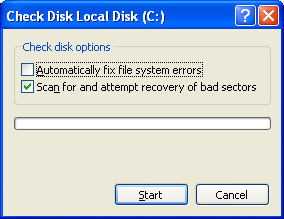










.jpg)
0 komentar:
Posting Komentar